¿Sigues chateando con una sola persona en FaceTime? Es una vieja escuela. Desde 2018, la herramienta de videollamadas de Apple ha admitido chatear con hasta 32 personas. Con FaceTime o Messaging, puede llamar a varias personas a la vez o agregar a todos sus amigos a una llamada existente.
Una vez en la llamada, pueden agregar filtros, texto, Animoji, Memoji y otros efectos. Y con la actualización a iOS 15 o iPadOS 15, ahora puede invitar a personas en dispositivos Android o Windows a unirse a la llamada. Las nuevas funciones de audio, como el sonido envolvente y los modos de micrófono, mejoran la calidad de la llamada, mientras que el modo Retrato permite a los usuarios difuminar el fondo y la pantalla de cuadrícula puede ayudar a organizar mejor el chat.
Las videollamadas grupales FaceTime son compatibles con iPhone 6s o posterior, iPad Pro o posterior, iPad Air 2 o posterior, iPad mini 4 o posterior y iPad de quinta generación o posterior. Los dispositivos iOS 12.1.4 o posteriores más antiguos pueden participar en una llamada grupal, pero solo reciben audio y no video.
Antes de la primera llamada, especialmente si desea incluir usuarios de Android o Windows, asegúrese de estar utilizando la última versión del sistema operativo. Abierto Configuración> General> Actualización de software en su iPhone o iPad y su dispositivo le permitirá saber si el sistema operativo está actualizado. De lo contrario, se le pedirá que descargue e instale la última actualización.
Para hacer esto en una Mac, haga clic en el icono de Apple y seleccione Acerca de esta Mac. Hacer clic Actualización de software > Mejorar ahora. También puede preguntar a sus posibles participantes si también están actualizados.
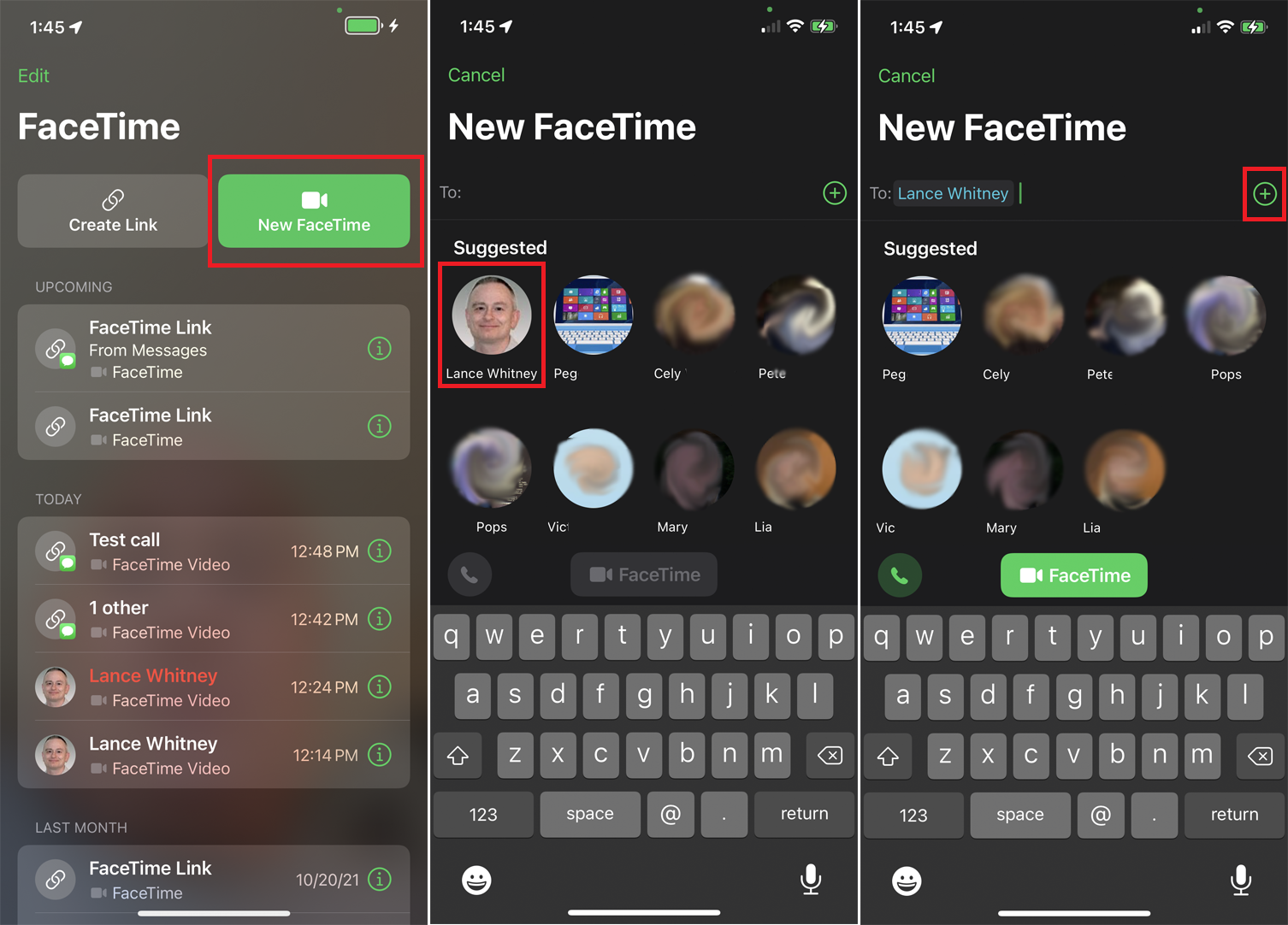
Para iniciar una videollamada grupal desde FaceTime en un dispositivo Apple actualizado, abra FaceTime y seleccione Nuevo FaceTime. Si la persona a la que desea llamar figura entre los contactos seleccionados, toque el icono de esa persona. De lo contrario, ingrese el nombre, el número de teléfono o la dirección de correo electrónico de la persona y selecciónela en los resultados.
Si la persona está en la lista de contactos de su dispositivo, también puede tocar el signo más (+) icono v Sobre , seleccione su nombre y luego seleccione su número de teléfono o dirección de correo electrónico.
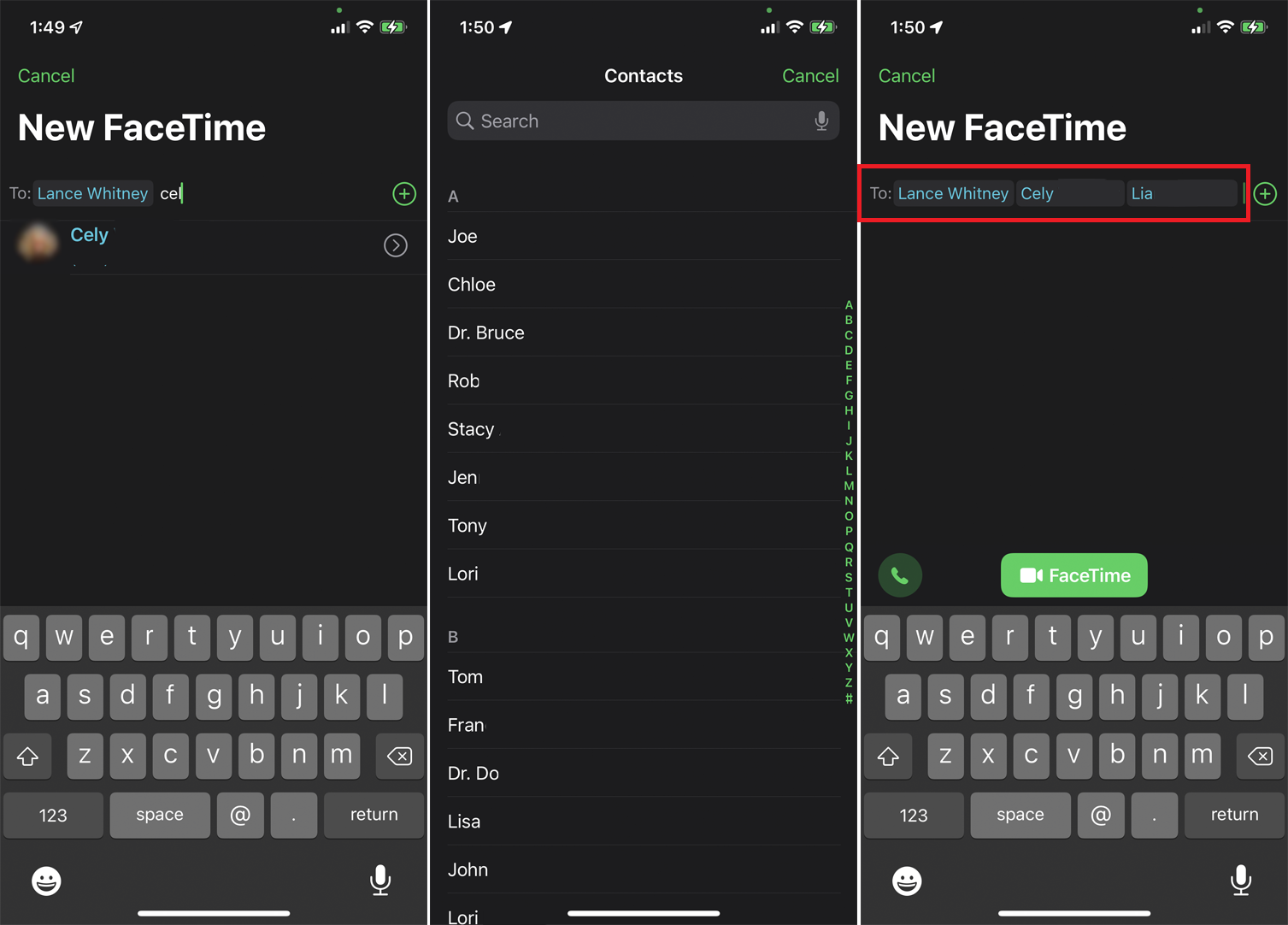
A continuación, puede agregar más contactos a Sobre: campo. Si el ícono de FaceTime se vuelve gris, generalmente significa que uno de los participantes no tiene un dispositivo Apple o aún usa un sistema operativo más antiguo que no es compatible con Group FaceTime.
Cuando se hayan agregado todos los participantes, toque el icono del teléfono para iniciar una llamada de audio; de lo contrario, toque el botón FaceTime para iniciar la videollamada.
Resumen
Crear un enlace
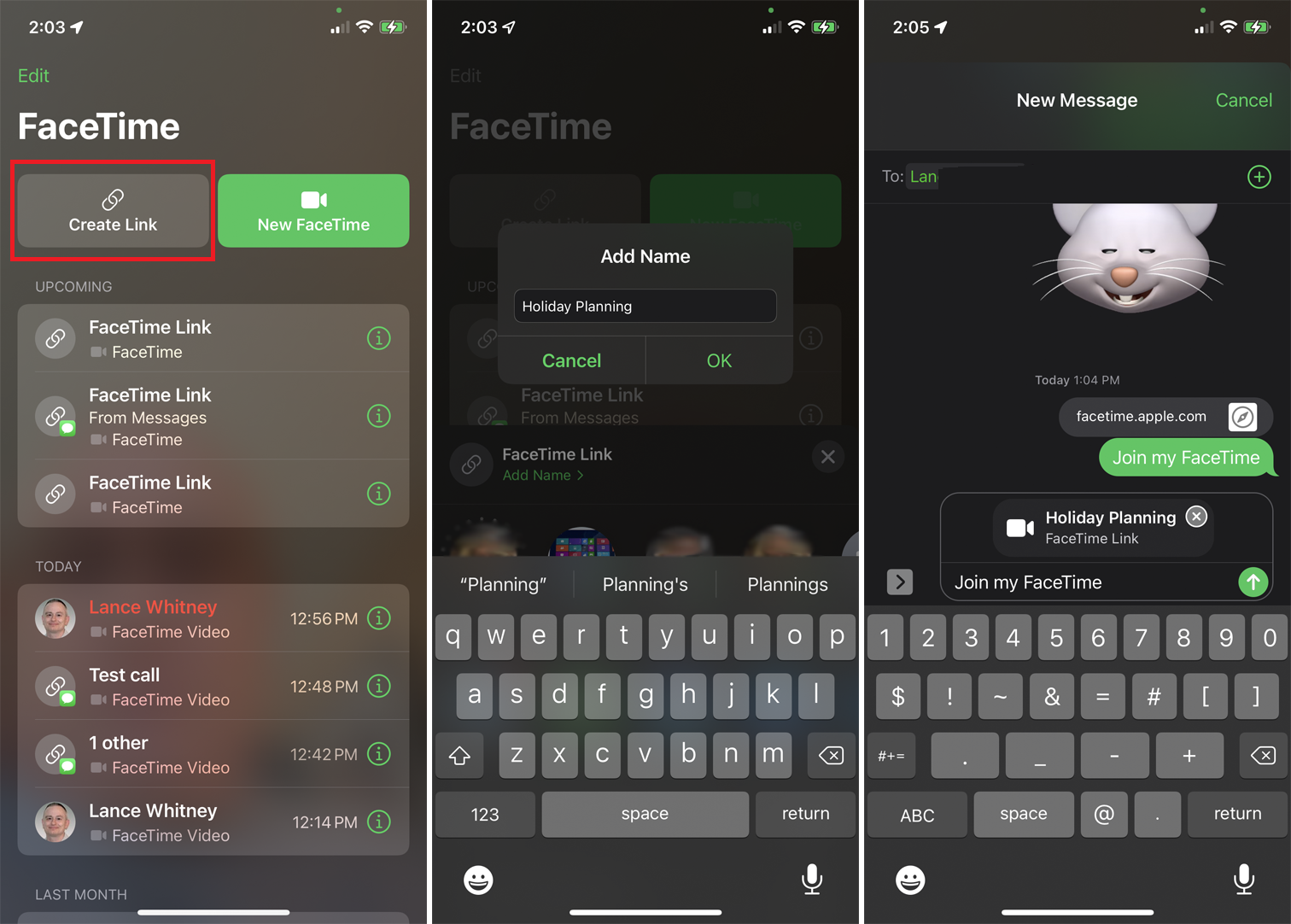
Apple iOS 15 y iPadOS 15 le permiten incluir usuarios de Android y Windows en sus llamadas FaceTime. Para configurar esto, abra FaceTime y haga clic en Crear un enlace mando. Haga clic en en la parte superior de las ventanas para compartir. Agregar un nombre dale a la llamada un nombre único. Hacer clic OK, luego seleccione la aplicación o servicio a través del cual compartirá el enlace – Correo, Mensajes, AirDrop, etc. También puede copiar el enlace y enviarlo directamente a las personas.
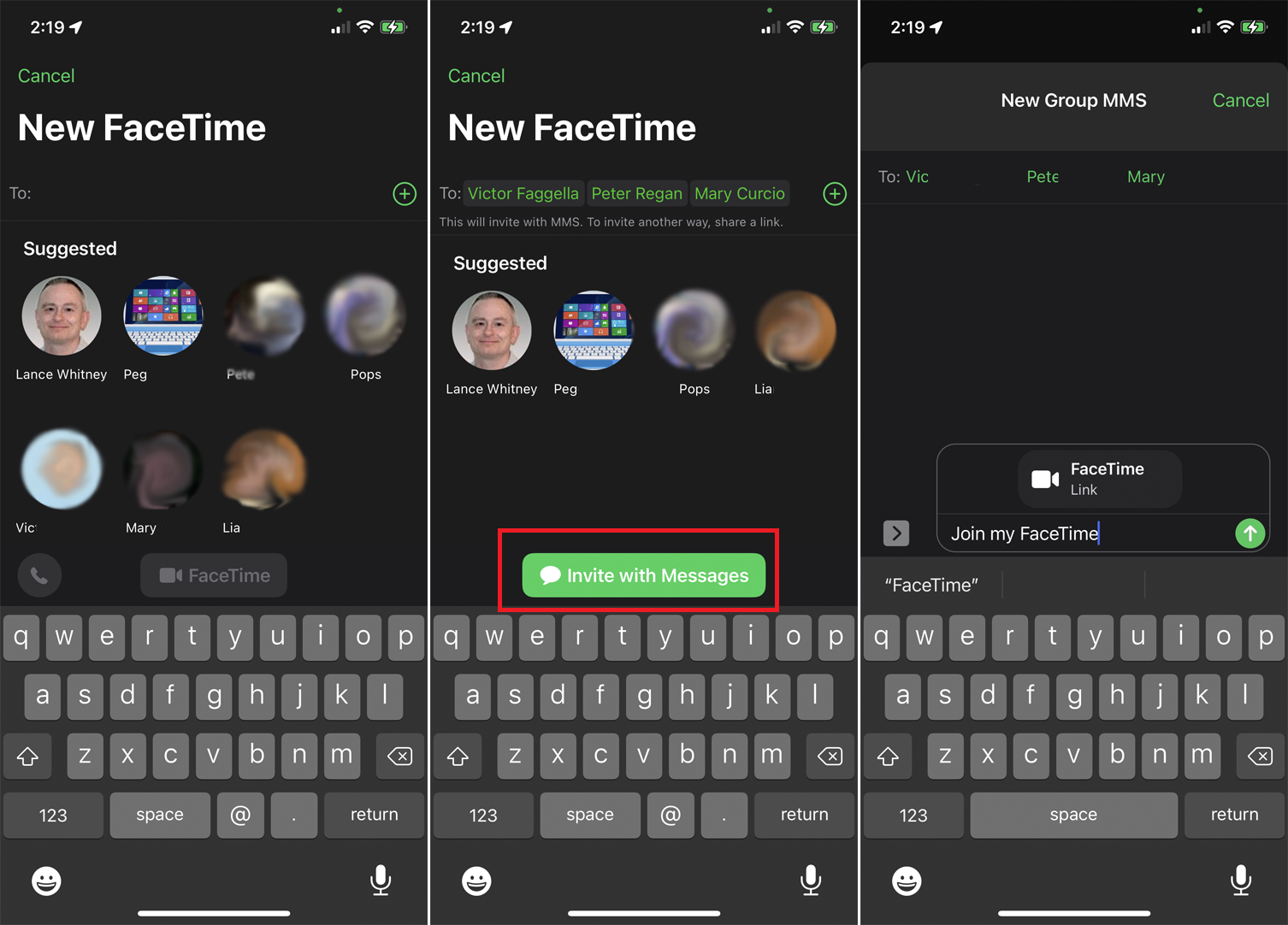
Si seleccionas Nuevo FaceTime y agregue un dispositivo que no sea de Apple, se le pedirá que lo invite por SMS. Puede elegir otra opción, pero la mensajería de texto SMS es la forma más sencilla. Haga clic en Invitar a través de mensajes para agregarlos a la llamada.
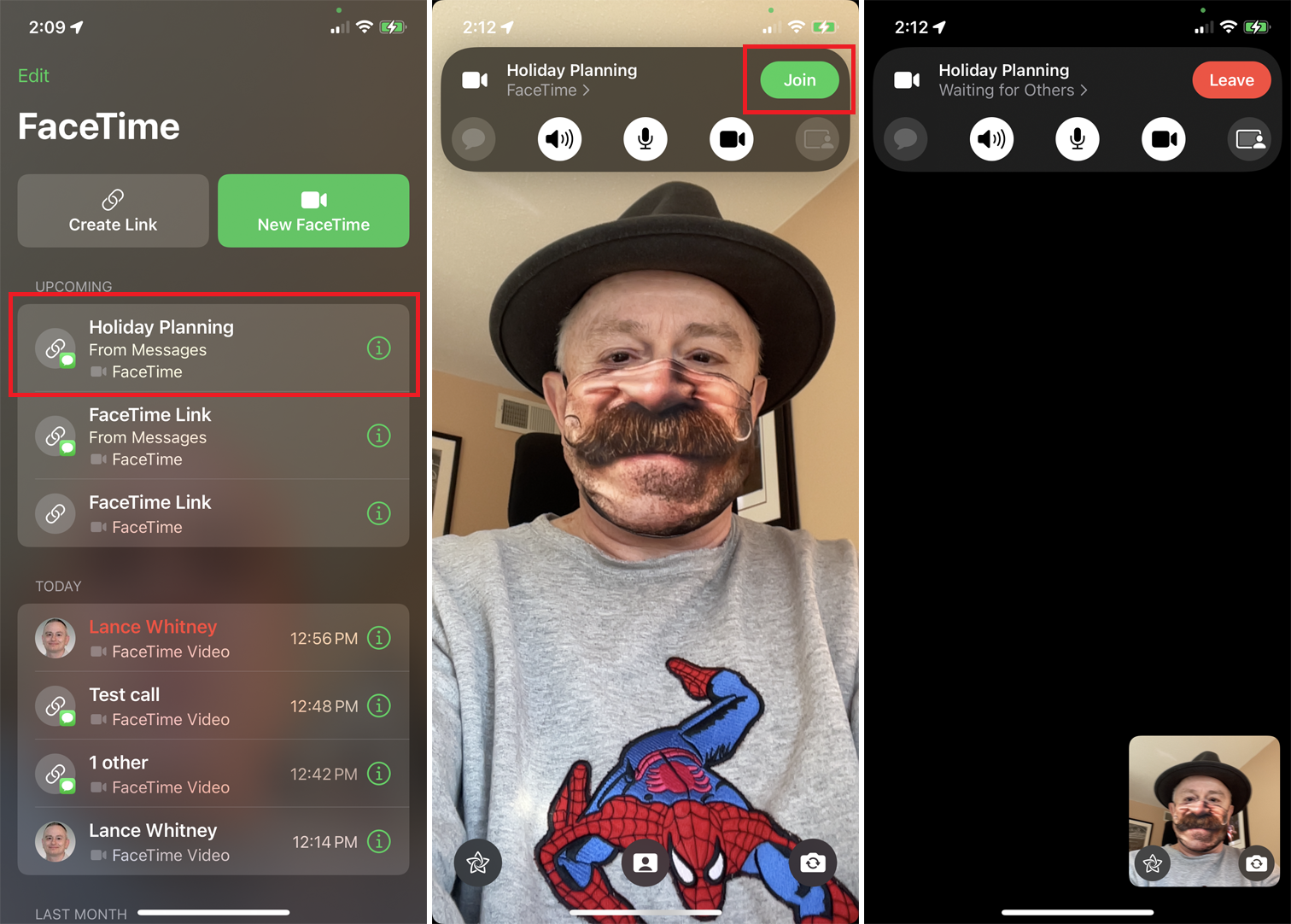
Después de crear y enviar el enlace, la llamada se incluirá en la sección Entrante de la aplicación FaceTime. Seleccione una llamada y toque Entrar botón de inicio de llamada.
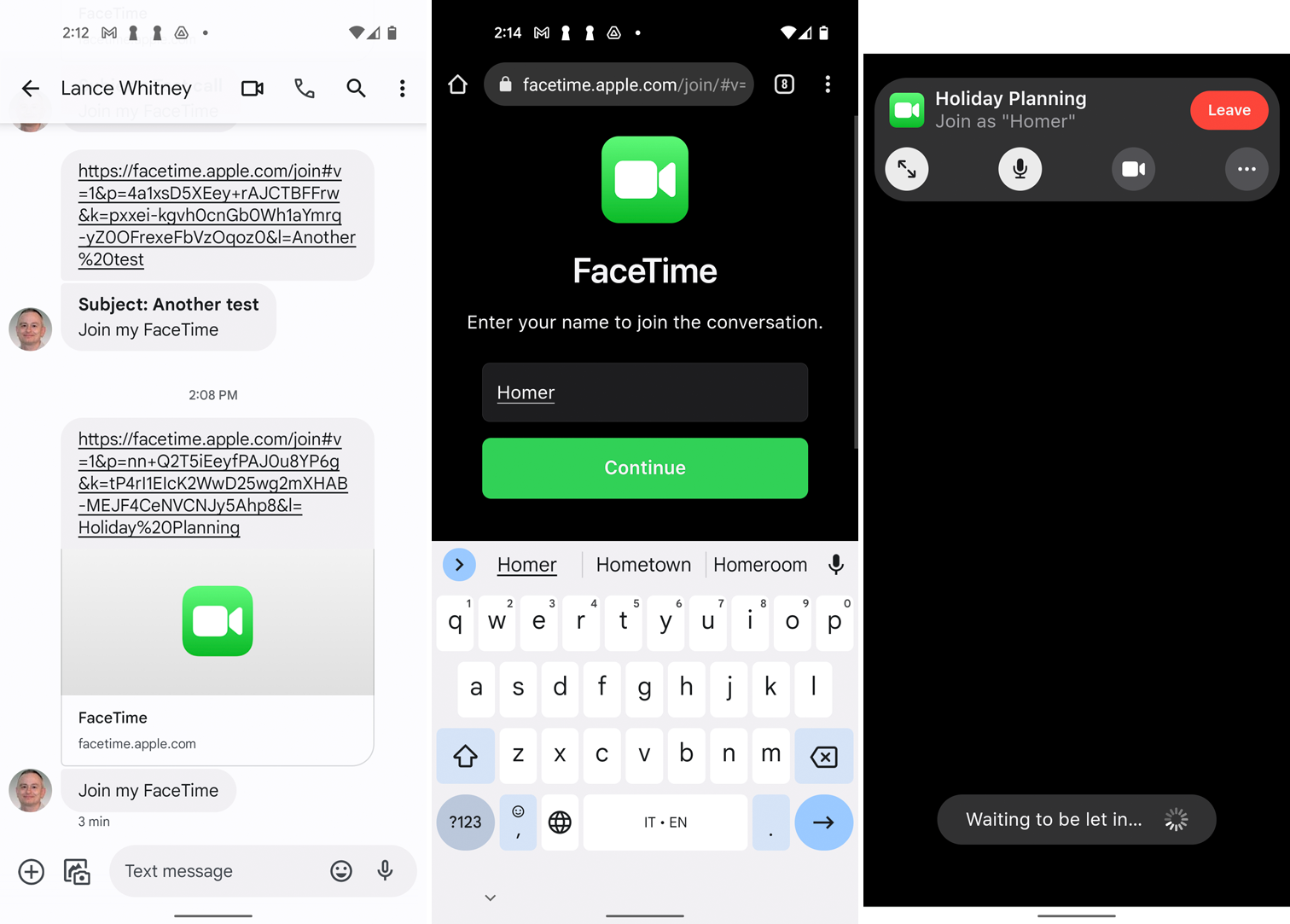
Cualquiera que reciba un enlace a su cita puede simplemente seleccionar el enlace, ingresar su nombre y hacer clic en Continuar. Ahora todo lo que tienen que hacer es golpear Entrar botón de entrada de llamada.
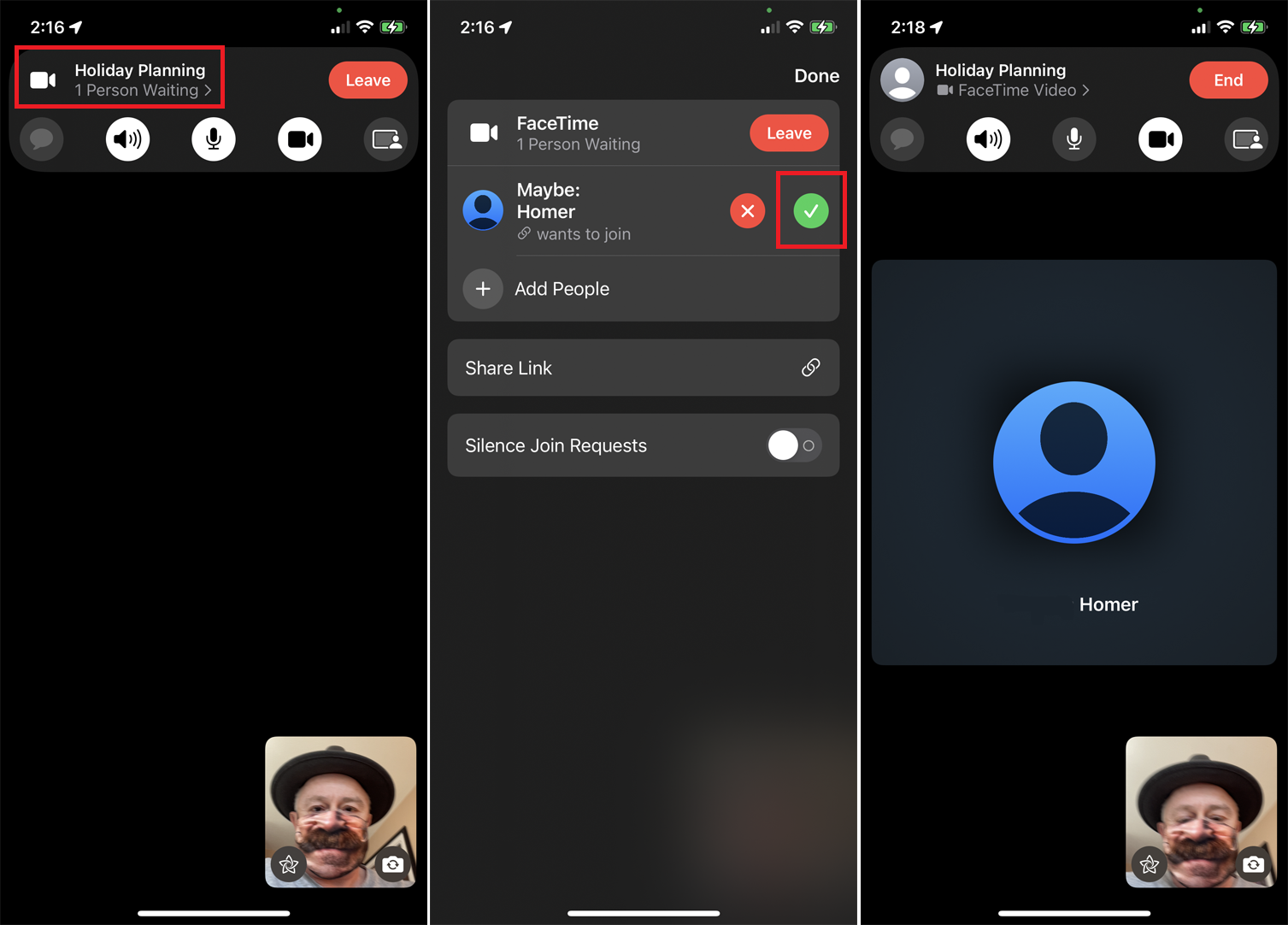
Luego debe permitir que cada participante participe en la llamada. Toque o deslice hacia arriba el nombre de la llamada en la parte inferior de la pantalla para ver los nombres de las personas a las que desea unirse. Haga clic en la marca de verificación verde junto a sus nombres para permitir a cada participante.
Llamar desde iMessage
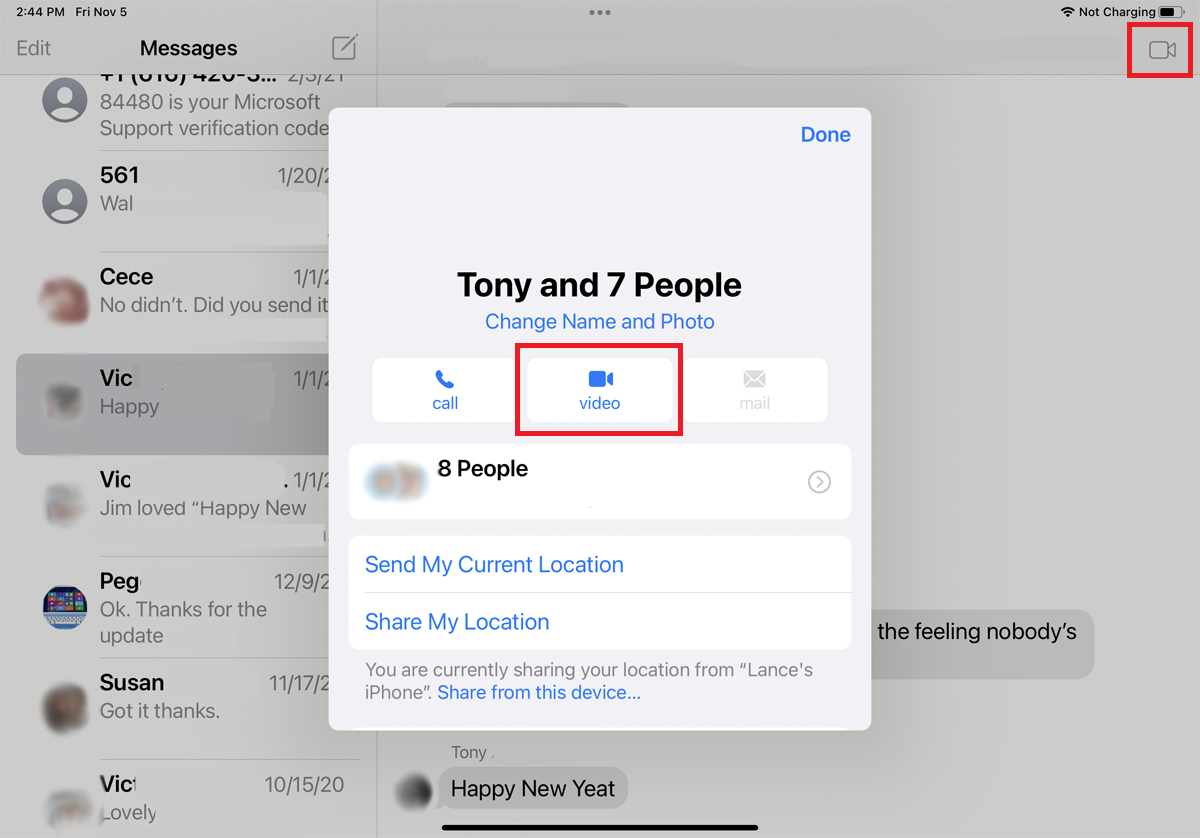
También puede realizar una llamada grupal FaceTime a través de iMessage si hay un hilo de mensajes que incluya a estas personas. Abra iMessage y haga clic en el hilo de mensajes grupales de las personas a las que desea llamar.
Toque el ícono de video en la parte superior de la pantalla y seleccione Video. Luego, la llamada FaceTime se lleva a cabo para todos en ese hilo de mensajes y la llamada activa se muestra en su conversación. Cada persona debe tocar la notificación para unirse a la llamada.
Agregar participantes durante una llamada en vivo
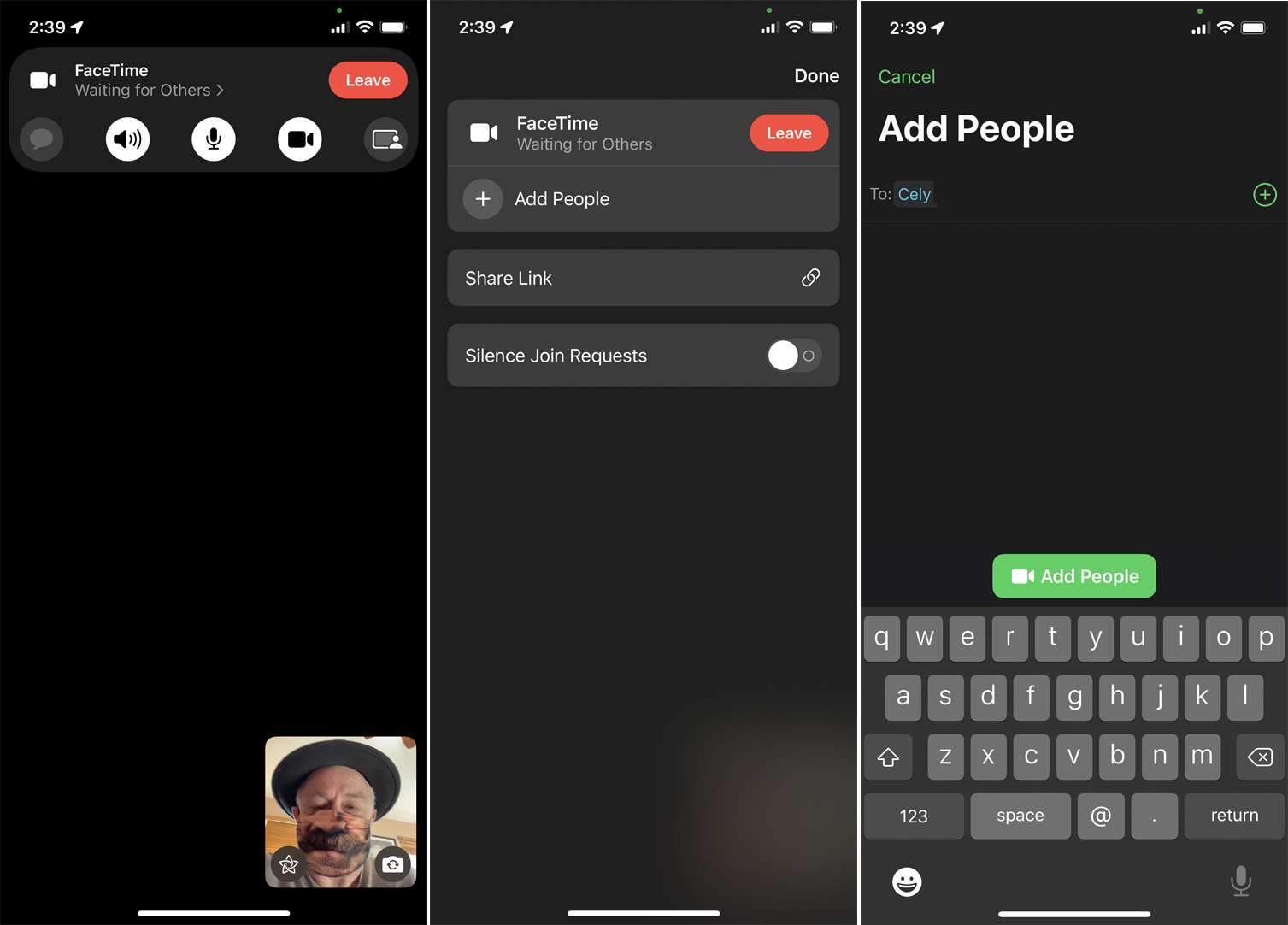
¿Olvidaste invitar a alguien? Puede agregar personas cuando inicia una llamada. Para hacer esto, inicie una llamada con al menos otro participante. Toque la pantalla y toque o deslice el nombre de la llamada entre los iconos en la parte inferior.
Recomendado por nuestros editores
Escoger Añadir personasy luego ingrese el nombre o número de la persona o toque el signo más (+) para ver sus contactos y seleccionar a quién desea llamar. Cuando encuentre a una persona, toque Añadir personas o elige Invitar a través de mensajes opción si la persona no posee un dispositivo Apple.
Cambiar el diseño de la llamada
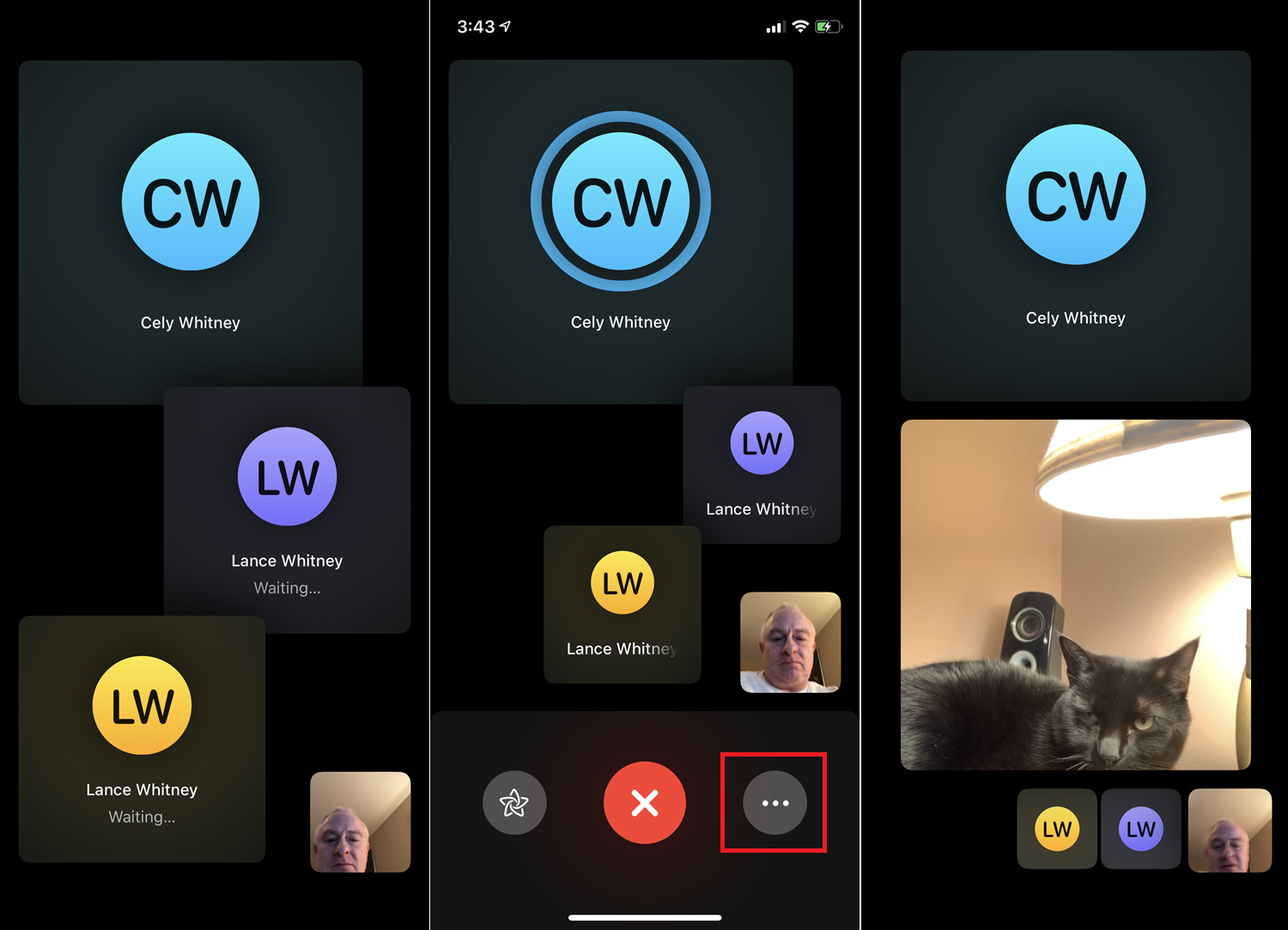
La mayoría de nosotros probablemente no chatearemos con más de 30 personas en una llamada FaceTime; es bastante difícil seguir una conversación con media docena de personas. Esto variará según la vista seleccionada para la llamada.
De forma predeterminada, cada uno se coloca en sus propias ventanas de miniaturas flotantes. La persona que habla actualmente se resalta y se muestra en la parte superior de la pantalla, mientras que los otros participantes aparecen debajo. El tamaño de las ventanas de llamada varía según la actividad, incluido el tiempo que la persona está hablando, el volumen de la persona y el movimiento de la persona. También puede hacer clic en una persona para ampliar su ventana.
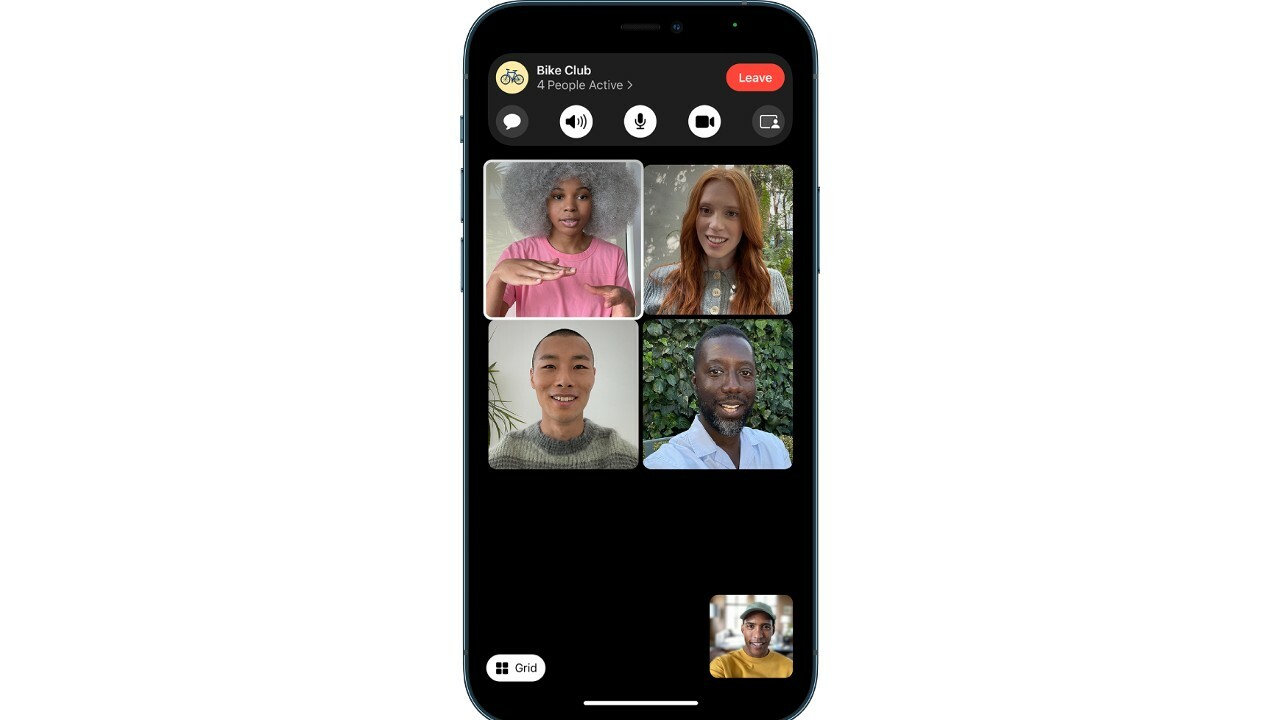
Una nueva función agregada a iOS 15, iPadOS 15 y macOS Monterey se llama Vista de cuadrícula, que alinea a todas las personas que llaman en una cuadrícula de ventana organizada. Si prefiere este formato, toque o deslice hacia arriba el nombre de la llamada en la parte inferior de la pantalla, luego seleccione Diseño de cuadrícula.
Agrega efectos a la llamada
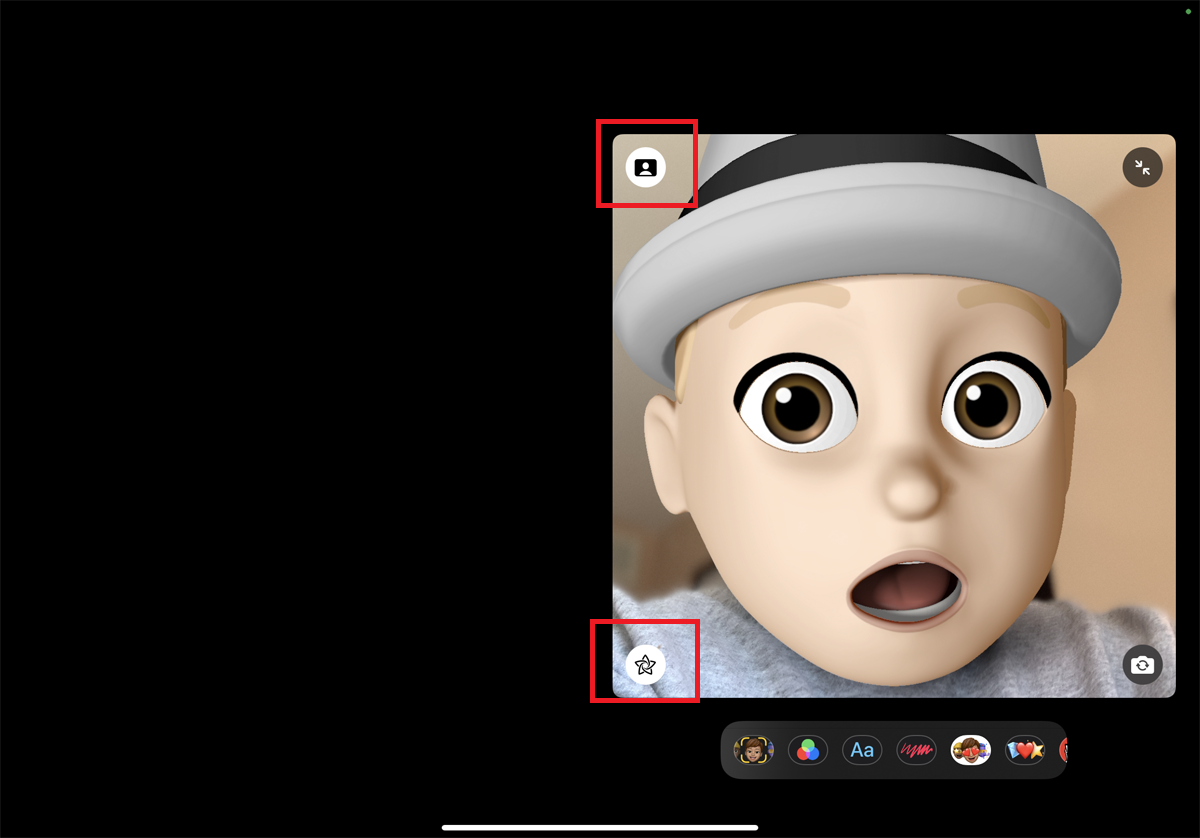
¿Quieres darle vida a tu rostro con una llamada FaceTime? Agregue pegatinas, texto, formas, Animoji, Memoji, filtros y más. Toque la pantalla y luego toque el ícono de estrella en la pequeña barra de íconos. Desde allí, haga clic en el icono del efecto que desea agregar.
El modo retrato ahora se ha agregado a las llamadas FaceTime para que pueda desenfocar el fondo. Para activar esto, seleccione la ventana y haga clic en el icono de la persona en la esquina superior izquierda.
Reinicia la llamada anterior
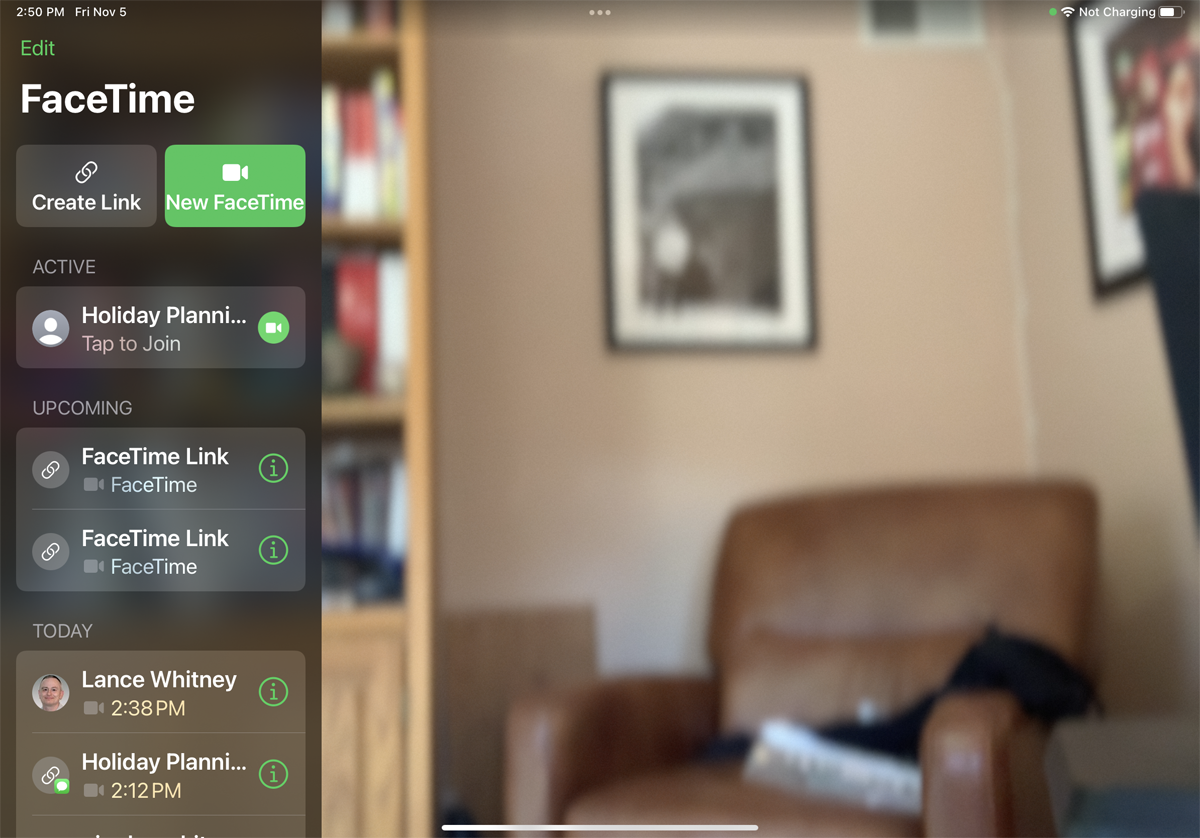
Si desea llamar a las mismas personas en otro momento en el futuro, no es necesario que las vuelva a agregar. Simplemente abra FaceTime, deslice el dedo hacia abajo en la lista de llamadas anteriores y toque la que desee.





